WordPress 中文教程(v2)之6 – 安装 WordPress – 标准安装(1)
前几天我们陆续给大家介绍基础的主机和域名等网络基础知识,建站常用的软件,和 WordPress 的基本功能。今…
前几天我们陆续给大家介绍基础的主机和域名等网络基础知识,建站常用的软件,和 WordPress 的基本功能。今天我们就来开始给大家介绍 WordPress 的安装。安装 WordPress 的办法比较多,今天我们来给大家介绍标准的 WordPress 安装步骤。
WordPress 对安装过程进行了极大的简化,有著名的5分钟安装之说。对于熟练的网友来说,实际上连5分钟都用不了。基本的 WordPress 安装步骤包括:
- 解压缩文件到一个空目录。
- 使用文本编辑器(比如 WordPad)打开
wp-config-sample.php文件,填写您的数据库连接细节。 - 将文件保存为
wp-config.php。 - 全部上传。
- 在浏览器中打开 /wp-admin/install.php 。这将为您的 Blog 创建数据表。如果发生错误,请检查您的 wp-config.php 文件,然后重试。如果再次失败,请前往 支持论坛 寻求帮助,并注意带上您能收集到的信息。
- 注意保存给您的密码。
- 安装脚本将送您到 登录页面。使用用户名
admin和安装过程中生成的密码登陆。您可以点击“资料”来更改密码。
这样的安装过程,WPChina.org 之前曾经专门撰写过系列文章:使用专业博客主机5分钟建立WordPress博客,分5个步骤对此进行了详细的介绍,分别是:1. 解析域名,2. 设置数据库,3. 上传文件,4. 安装 WordPress,5. 设置 WordPress。今天,我们再简单的给大家讲解一下这个安装过程。
我们这里仍然是以域名 wordpresschina.org 和主机ip 74.53.86.2 为例进行讲解。以下提到的此域名和ip地址,均应该换成你自己的域名和你的主机服务商所提供的ip地址。
第一步:解析域名
我们要在自己的主机上安装 WordPress 博客,不管是使用顶级域名还是子域名,首先要将我们要使用的域名和虚拟主机联系起来。
域名和主机联系起来的办法就是:在域名处解析域名到主机对应的IP(或者直接使用主机商提供的DNS),在主机处绑定对应的域名。
各个域名服务商设置解析的界面不完全一致,但大体都差不多。找到A记录的地址,将你要使用域名都解析到同一个ip地址。如果你要使用的是顶级域名,那么建议你将 www 子域名也解析到同一个 ip 地址。
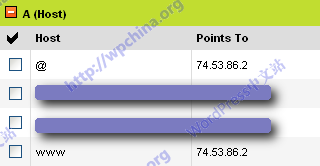
这是 Godaddy 的域名解析的界面,@代表顶级域名(即 wordpresschina.org );www 代表 www 子域名(即 www.wordpresschina.org)。有些域名管理系统顶级域名直接用空白表示,输入的时候保留空白即可。
此外,如果域名服务商不允许你使用原由的 DNS 服务器,那么你直接修改 DNS 服务器为服务商提供给你的 DNS 即可。换 DNS 的优点是以后不需要管域名解析的问题,缺点是不能够自己随意设置子域名的解析(有些服务商压根不允许,我们的 WordPress 专业主机可以提供修改A记录的服务)。
修改A记录生效比较快,一般不会超过一个小时;但是修改DNS生效比较慢,通常需要至少七八个小时。查看你的域名解析是否生效也很简单,在计算机(Windows 操作系统)的左下角【开始】->【运行】(或同时按下 Win + R 快捷键)里输入 cmd ,然后回车。输入 ping www.wordpresschina.org (这里要换成你自己的域名)查看:
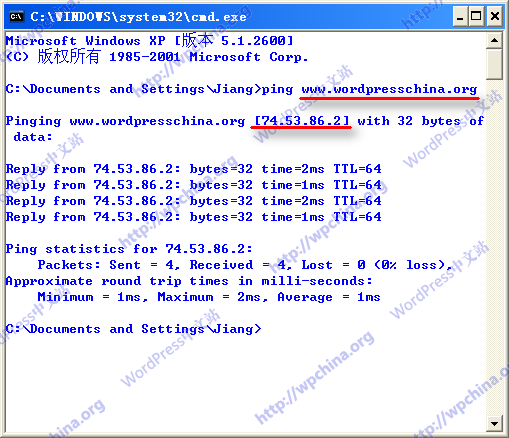
如上图,倘若返回信息中已经是你主机的 ip ,那就说明已经解析成功了。
第二步:设置数据库
设置好域名解析,在等待域名解析生效的过程中,我们可以来进行数据库的设置。主机商大都提供类管理数据库的接口,可以让你自由地创建数据库。也有的主机商没有给你创建数据库的权限,当然也会提供具体的数据库信息给你。我们这里仍然以 WordPress 专业主机 较为常用的 CPanel 管理系统(CPanel 截图)为例,给大家介绍如何设置数据库和数据库的用户。
我们可以在 CPanel 里找到 MySQL 数据库的按钮:
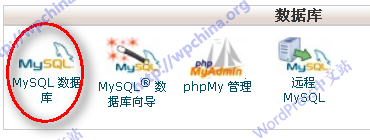
点击这个按钮,开始生成数据库,数据库的名称你可以随意选取:
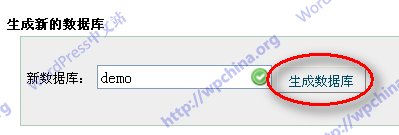
然后建立一个新的用户,这个用户名你也可以随意选取:
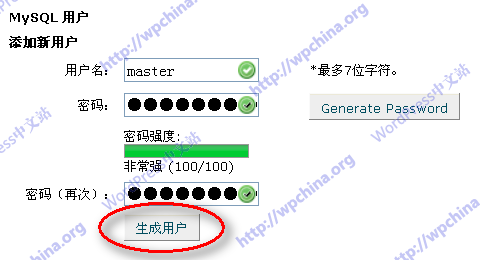
建立用户的时候,密码自动生成器会给你一个强健的密码,这个密码不好记。你可以鼠标右键复制下来:
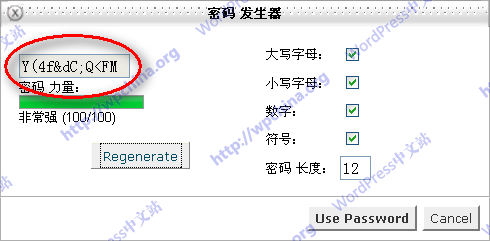
现在数据库和用户都有了,但是这个用户还没有操作数据库的权限,也就是说,他还不能进行数据库的读写操作。我们需要给用户一定的权限:

设置具体的权限,选择全部权限即可:
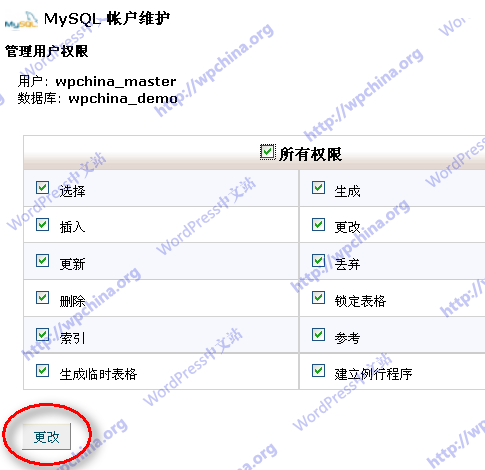
如果你的 MySQL 数据库版本低于 4.1 ,那么不需要考虑数据库编码的问题。否则,我们推荐采用 utf8 编码格式。有些主机商的数据库设置默认编码格式并不是 utf8 格式,我们这里建议大家最好确认一下。
在 CPanel 里找到 phpMyAdmin (phpMy 管理),点击进入,左侧选择你要查看的数据库,然后右侧找到【操作】->【整理】,如图:
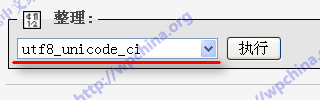
倘若不是 utf8 格式,建议修改为 utf8 (utf8_unicode_ci),然后选择右侧的切换。提醒注意,这一步一定要在开始安装 WordPress 之前进行。
到这里,我们已经创建了一个数据库和一个数据库的用户(及密码)。我们就可以使用这个信息来安装 WordPress 了:
一般来说,数据库服务器的地址都是 localhost ,主机商有特殊说明的除外。数据库名称和用户名称,都要在前面添加上主机的帐户名和一个下划线,也就是数据库名为 wpchina_demo ,用户名称为 wpchina_master 。别忘了根据你自己的情况,作出相应调整。
到这一步,我们就建立了设置好了数据库,下一步,我们就要开始设置数据库,准备安装了。先休息一下。
本文收集自互联网,转载请注明来源。
如有侵权,请联系 wper_net@163.com 删除。

评论功能已经关闭!